Es ist sehr ärgerlich und ich denke, viele von Euch kennen das Problem. Ihr verbindet Euer Smartphone mit dem PC und es passiert….nichts. Das Gerät wird partout nicht erkannt. Besonders ärgerlich, wenn ihr eben nicht eine Cloud oder einen anderen Speicherdienst für den Datenaustausch verwenden wollt, sondern klassisch das Phone mit dem PC via Kabel verbinden möchtet. Aufgrund eines aktuellen Beispiels im privaten Umfeld, habe ich eine Anleitung dazu geschrieben, die ich Euch nicht vorenthalten will. In dieser zeigen wir Euch, was Ihr tun könnt, damit das Smartphone doch noch vom PC erkannt wird.
In den meisten Fällen muss dem PC nur gesagt werden, dass es sich um ein MTP-Gerät (Media Transfer Protocol) handelt. Wie das geht? Ganz einfach:
Geräte-Manager öffnen
Als erstes müsst Ihr den Geräte-Manager öffnen. Stellt sicher, dass Ihr Admin-Rechte habt. Als lokaler Nutzer, der nur „gucken“ darf, geht das Ganze nämlich nicht.
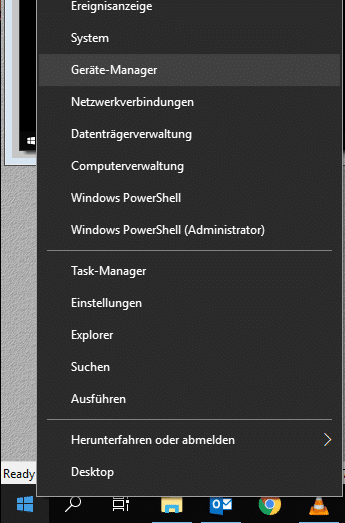
Nun sollet Ihr unter „Tragbare Geräte“ entweder das Gerät mit Namen, oder aber einfach ein Gerät, welches mit einem Fragezeichen daherkommt, sehen. In meinem Fall war es das Gerät:

Nun klickt mittels Kontextmenü (rechte Maustaste) auf das entsprechende Gerät und auf „Treiber aktualisieren“:
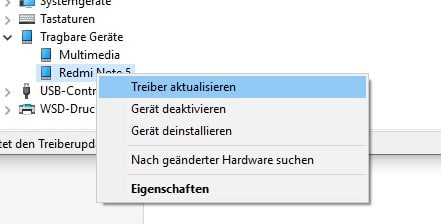
Nun dürft Ihr aber eben nicht „automatisch“ nach dem Treiber suchen, sondern müsst lokal auf dem Computer danach suchen. Windows erkennt das Gerät ja bereits falsch, von daher eigentlich selbsterklärend.
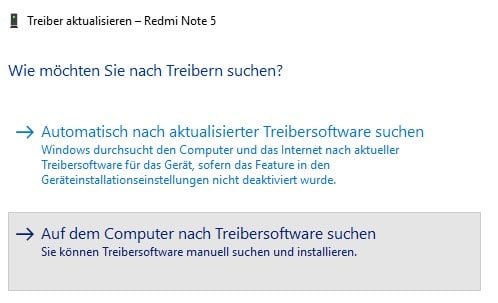
Un nun klickt auf „Aus einer Liste verfügbarer Treiber auf meinem Computer auswählen“:
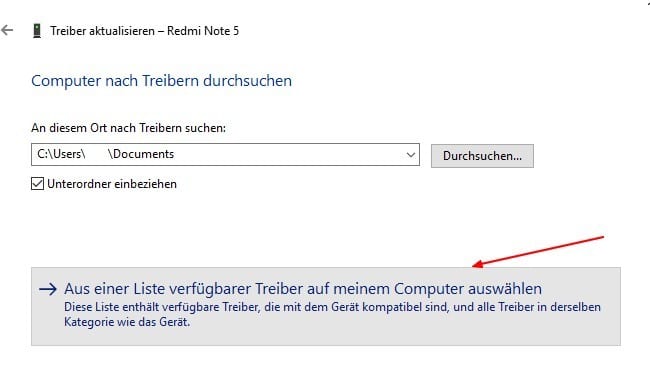
Jetzt auf «MTP USB-Gerät» klicken und auf «Weiter». Danach wird der Treiber aktualisiert:
MTP-USB-Gerät
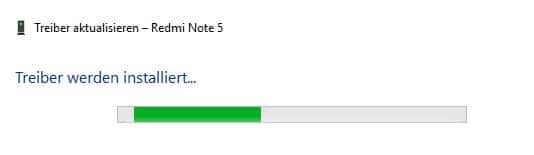
Und das war’s auch schon. Nun wird das Gerät in der Gesamtübersicht der Speichermedien unter „Computer“ angezeigt:
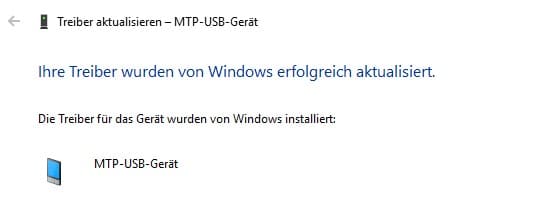
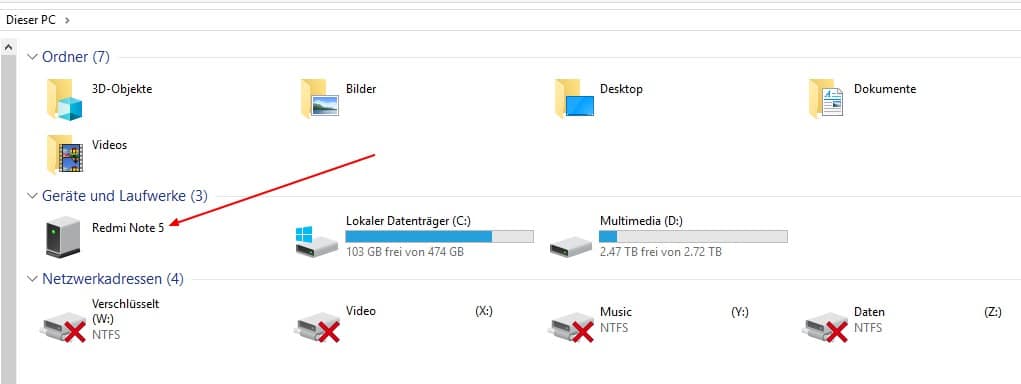
Ich hoffe, diese kleine Anleitung hat Euch geholfen. Falls Ihr weitere Fragen habt, könnt Ihr sie natürlich in den Kommentaren stellen, oder direkt in unserem Telegram Channel mit uns Autoren oder den anderen Mitgliedern diskutieren.


![[Anleitung] Smartphone wird vom PC nicht erkannt: Wir zeigen wie es geht](https://windowsunited.de/wp-content/uploads/sites/3/2019/03/Android-mit-PC-verbinden-750x375.jpg)
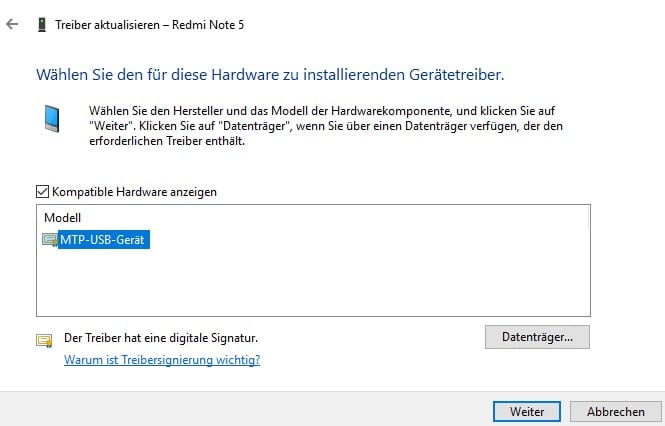


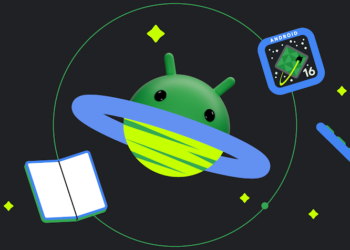



Gott sei dank hab ich das Problem noch nie gehabt…. Naja Windows und Windows verstehen sich halt😋😁
Bei mir geht es nicht mehr- Windows und Windows mobile und ich hab keine Ahnung warum! Kann ich da irgendwo was einstellen. Früher kam die Benachrichtigung jeglicher Art vom Lumia 950xl ohne Probleme aber seid nem viertel Jahr geht da nix mehr.
Immerhin etwas, was bei Windows Phones noch funktioniert #bashingout
🤣
Apropos #bashingout
Wäre es nicht langsam sinnvoll über einen neuen Namen nachzudenken? „MobileUnited“ klingt doch ganz gut und vertreibt die letzten MS-Verrückten. Über kotzlangweilige Randthemen von MS wie windiges Windows, XBox, Office, kann man ja gerne weiterhin berichten.
Hm… Ich finde, die Seite markiert so eigentlich recht gut, wo sie herkommt. 🙂
Das macht für unsere Webseite, die sich ein gutes Ranking aufgebaut hat, keinen Sinn da was mit einer namensänderung zu riskieren.
Vielen Dank für die ausführliche Anleitung! 👍
gerne 🙂
Ist prinzipiell ne gute Stütze die der werte Tom uns da mit auf den Weg gegeben hat wobei die typischen Stolpersteine die eben Nicht-Versierten in dem Hickhack weiterhin ärgern werden… Die Pfadangabe erschließt sich in den Erklärungen nicht selbstredend! ( mit den jeweiligen Treibern! ) Es gibt auch einen MTP Universal Treiber seitens MS der IMMER funktioniert! Ein Neustart des Systems und etwaiges An- u Abstecken des USB Kabels sowohl am mobilen Gerät und auch am PC selber sind manchmal unerlässlich! Und auch der Name des mobilen Geräts wird nicht zwingend im Geräte Manager erscheinen, gut möglich das es eben… Weiterlesen »
Interessant ist auch die leidige Wahrheit zu erkennen ( wie vielerorts in der IT ) das das USB Protokoll an sich fehlerbehaftet ist und anstatt es mit der USB 3.0 Spezifikation besser zu machen wurde es noch ein kleines bisschen schlimmer😉🙄😉
Lasst Euch nicht die Laune verderben…
Daniel